So beheben Sie den Windows-Update-Fehler 0×80073701 ganz einfach!!
- Home
- Data Recovery
- So beheben Sie den Windows-Update-Fehler 0×80073701 ganz einfach!!
Überblick
Fenster-Nutzer stoßen beim System-Update häufig auf den Fehler 0x80073701 und hadern bei der Fehlbehebung. Unser Artikel bietet Ihnen verschiedene Lösungsansäcke die Möglichkeit, Daten verlüste mit den beschriebenen Methoden zu verh indern. Bedauer Sie diese informativen Artikel auf, um jederzeit auf ihn zugreifen zu könen.
Inhaltsverzeichnis
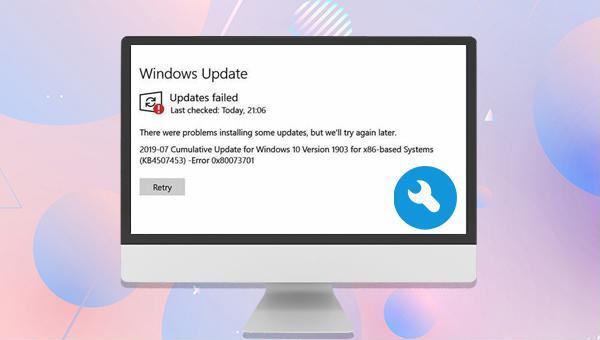
0x80073701 tritt auf, wenn Windows-Updates nicht korrekt durchgeführt werden können. Dies beeinträchtigt zwar nicht gravierend Ihren PC, verhindert jedoch die Installation der neuesten Updates. Mögliche Ursachen für diesen Fehler sind beschädigte Systemdateien, Angriffe durch Malware oder Viren, eine fehlerhafte Netzwerkverbindung oder ein deaktivierter Windows Update-Dienst.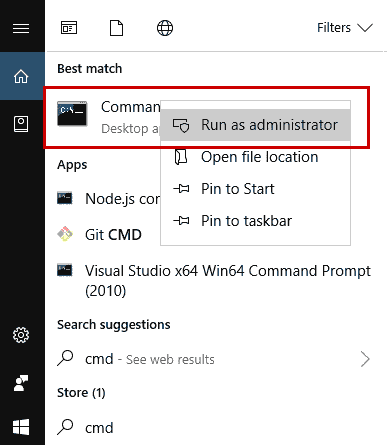
SFC /scannow ein und betätigen Sie die Enter-Taste. Der Systemdatei-Überprüfer wird daraufhin einen Systemscan durchführen und beschädigte Systemdateien reparieren. Sollte das Problem bestehen bleiben, gehen Sie zum nächsten Schritt über.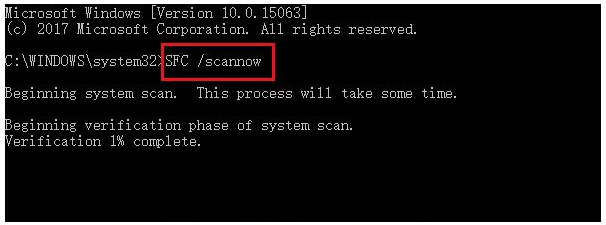
Dism /Online /Cleanup-Image /RestoreHealth ein und drücken Sie Enter, um die beschädigte Systemabbild-Datei zu reparieren. Führen Sie nach der Befehlsausführung einen Neustart des Computers durch und überprüfen Sie, ob das Problem behoben wurde.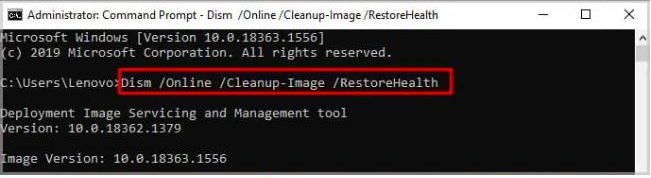
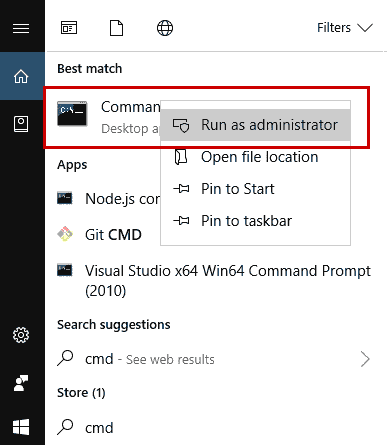
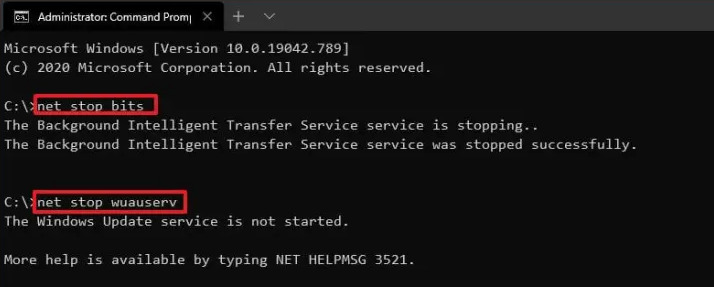
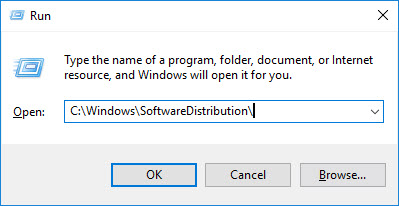
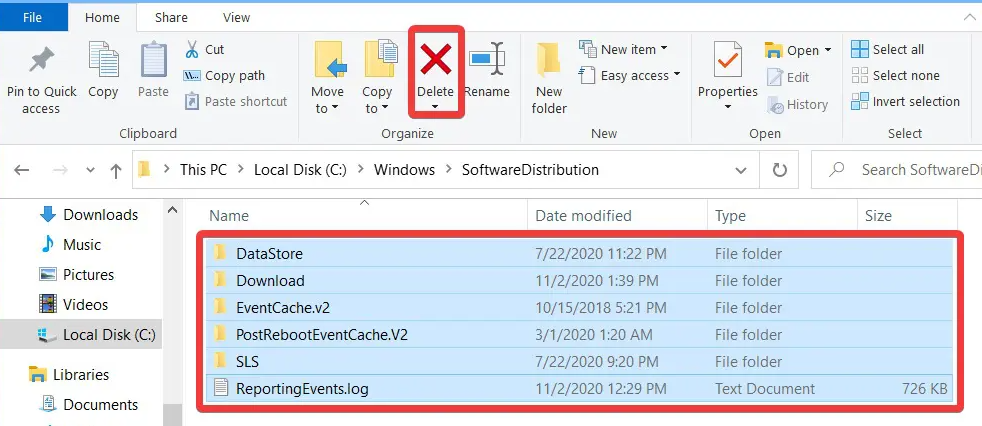
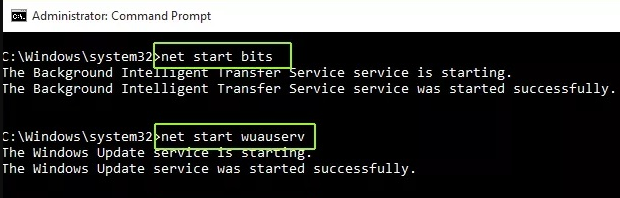
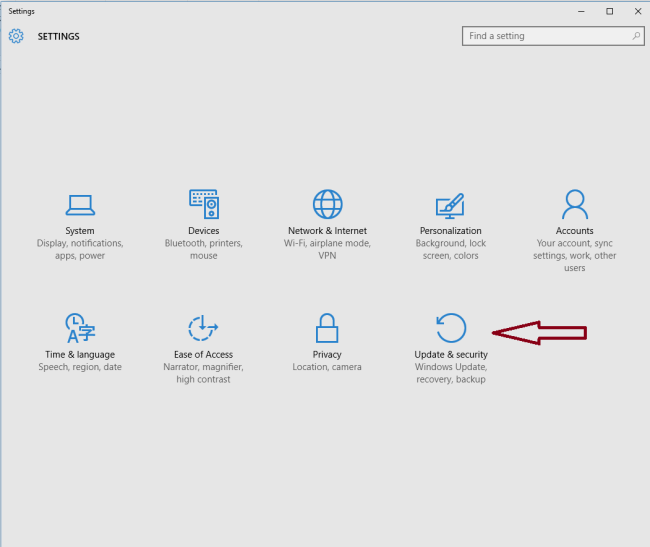
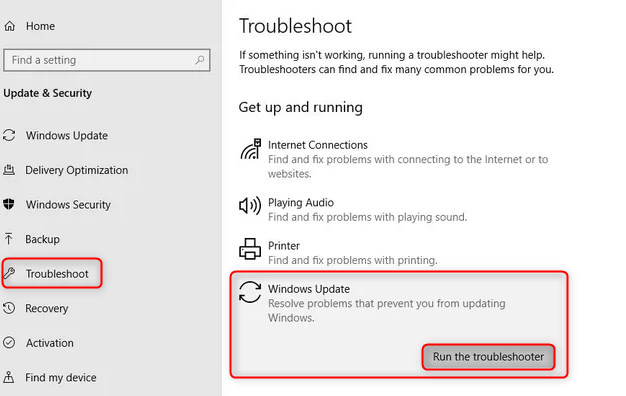
0x80073701 kann auftreten, wenn der Windows Update-Dienst, der Background Intelligent Transfer-Dienst (BITS) und der Workstation-Dienst auf Ihrem Computer nicht korrekt aktiviert sind. Um diese Dienste zu aktivieren, gehen Sie wie folgt vor: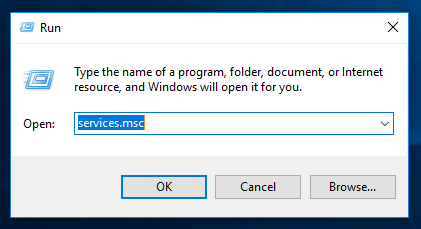
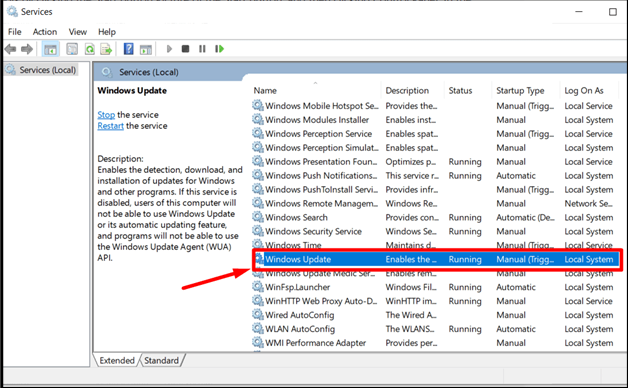
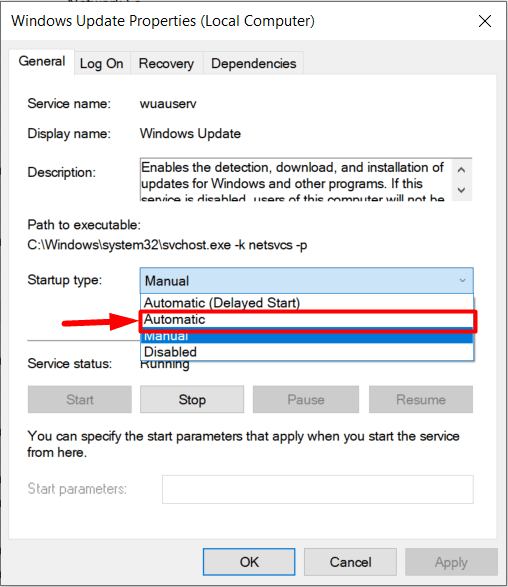

Einfach zu bedienen 3 einfache Schritte für eine schnelle Wiederherstellung.
Mehrere Wiederherstellungsmodi Dateiwiederherstellung, Formatwiederherstellung, Partitionswiederherstellung.
Stellt Dateitypen wieder her Bilder,Videos,Audios,Dokumente,E Mails usw.
Spiegel erstellen Erstellen Sie einen Partitionsspiegel, der zum schnellen Lesen der Partition und zum Sichern verwendet werden kann.
Unterstützt mehrere Geräte SDKarte, SDHC, SDXC, UDisk, Festplatte, Computer usw.
Einfach zu bedienen drei Schritte zur Wiederherstellung
Mehrere Wiederherstellungsmodi Datei
Unterstützte Geräte SD Karte/U Disk/Festplatte usw.
Gratis TrialGratis TrialGratis Trialwir haben 8000 Kostenlose Testversion für Benutzer!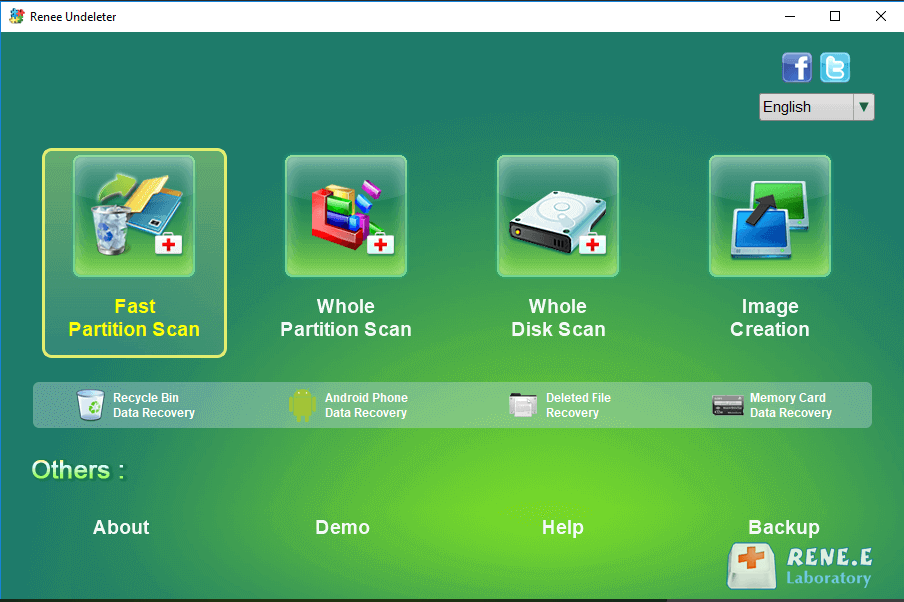
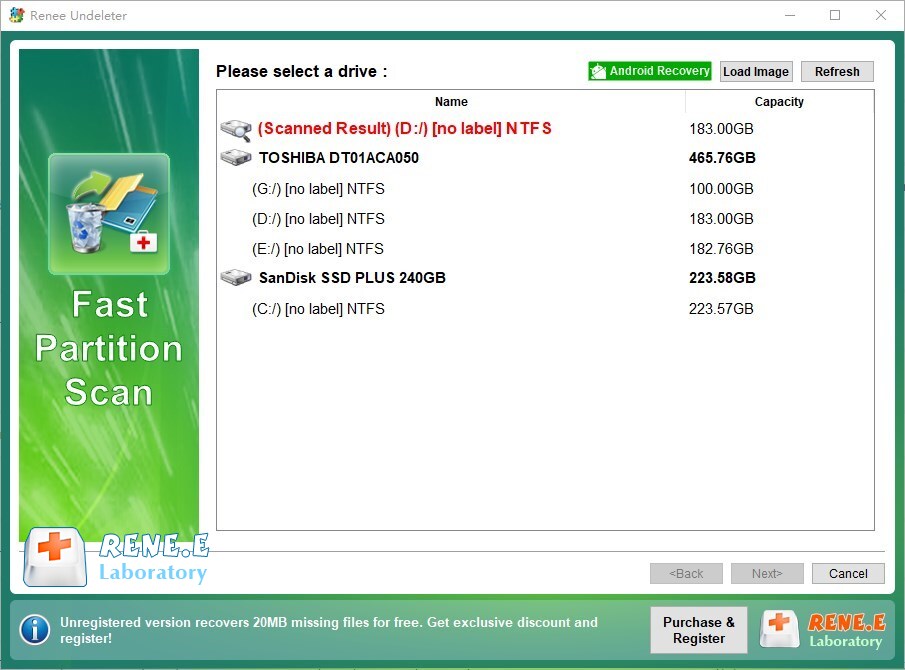
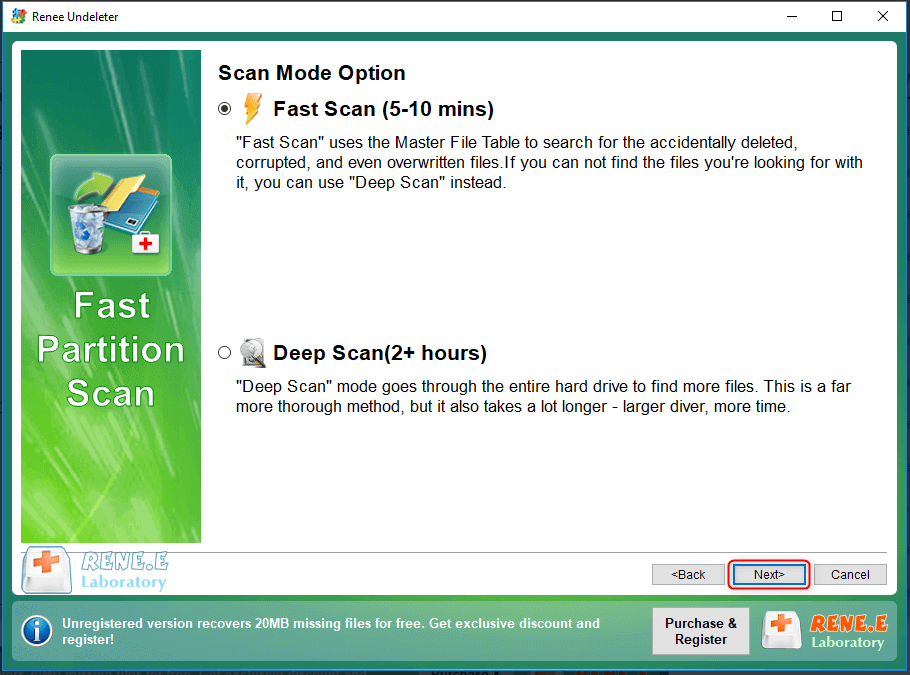
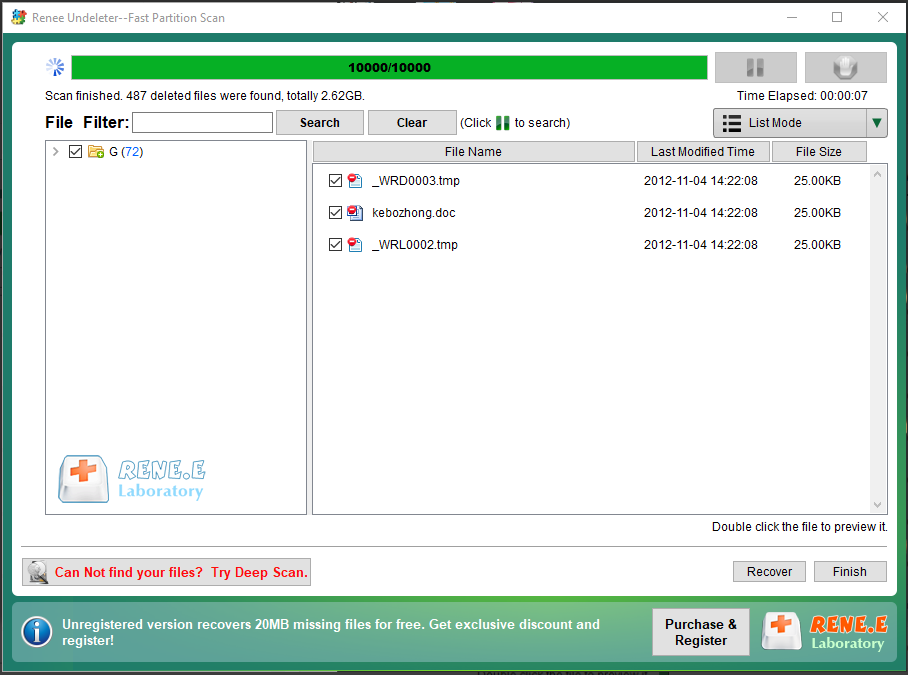
betroffene Linker :
Gelöschte dateien wiederherstellen windows 7
14-06-2018
Angel Doris : Gibt es Möglichkeit, dass wir den gelöschten Papierkorb wiederherstellen? Heute stelle ich einige Methode dazu vor. Lesen Sie...
Windows 7 Dateiendungen anzeigen und ändern
17-04-2018
Angel Doris : Diese Arbeit lehrt, Dateiendungen anzuzeigen und zu ändern.
Anleitung: gelöschte Dateien wiederherstellen Windows 10
20-07-2018
Lena Melitta : Diese Arbeit beschäftigt sich mit der Wiederherstellung der Dateien, die Sie komplett gelöscht haben. Folgen Sie bitte dieser...
Effektive Lösung bei TiWorker.exe: Entlastung der CPU-Auslastung auf Windows-PCs
13-01-2024
Lena Melitta : Erfahren Sie hier, wie Sie die nervige CPU-Auslastung des TiWorker.exe-Prozesses beheben können. Wir haben einige mögliche Lösungen für...


